老司机教你微星笔记本如何重装系统
- 2018-11-19 11:55:01 分类:装机教程
微星重装系统?微星笔记本作为一款定位于主流级别的轻薄商务兼游戏的产品,拥有着良好的做工以及游戏气息浓厚的设计风格也具有自己的特点。性能表现上,采用了Max-Q设计的显卡,不过在图形基准测试和游戏测试中仍然表现出色。那么微星电脑该如何进行重装系统呢?随小编一块往下来看看吧~
小编这些天在逛浏览网站的时候,在搜索引擎中看到有不少的网友都在查找微星msi重装系统教程。然后小编我灵光一现,发现我可以以这个为内容写一篇相关于微星电脑进行重装系统的教程。
1、首先将u盘制作成u盘启动盘,接着前往相关网站下载win7系统存到u盘启动盘,重启电脑等待出现开机画面按下启动快捷键,选择u盘启动进入到大白菜主菜单,选取“【02】win8 pe标 准版(新机器)”选项,按下回车键确认
2、在pe装机工具中选择win7镜像放在c盘中,点击确定
3、此时在弹出的提示窗口直接点击“确定”按钮,如下图所示:
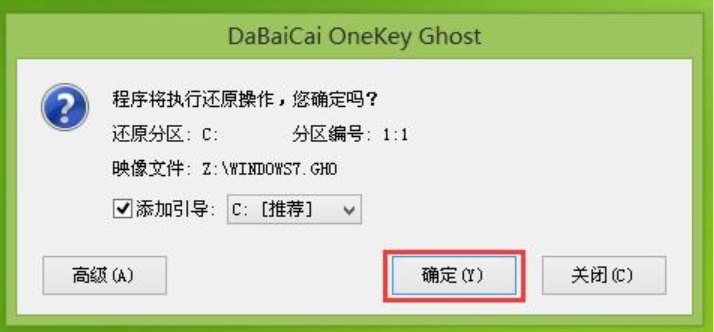
微星笔记本示例1
4、随后安装工具开始工作,我们需要耐心等待几分钟, 如下图所示:
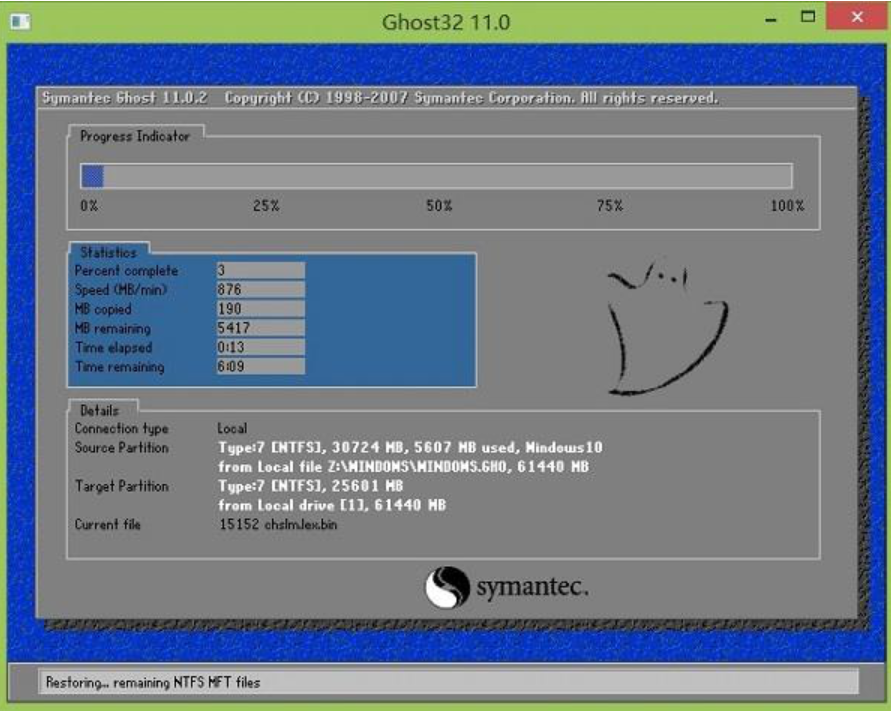
重装系统示例2
5、完成后,弹跳出的提示框会提示是否立即重启,这个时候我们直接点击立即重启就即可。
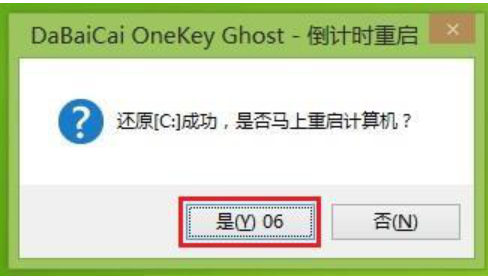
微星笔记本重装系统示例3
6、此时就可以拔除u盘了,重启系统开始进行安装,我们无需进行操作,等待安装完成即可。

微星笔记本重装系统示例4
以上就是微星笔记本安装操作系统的方法了。